Android Actionbar 메뉴 버튼 만들기
사용 버전: Android Studio 4.0
사용 언어: Kotlin 1.3.72
안드로이드 Actionbar 메뉴 버튼 만들기
먼저, menu를 만듭니다.
res 우 클릭 - New - Android Resource File 클릭

File name, Resource type을 설정하고 확인을 누릅니다.
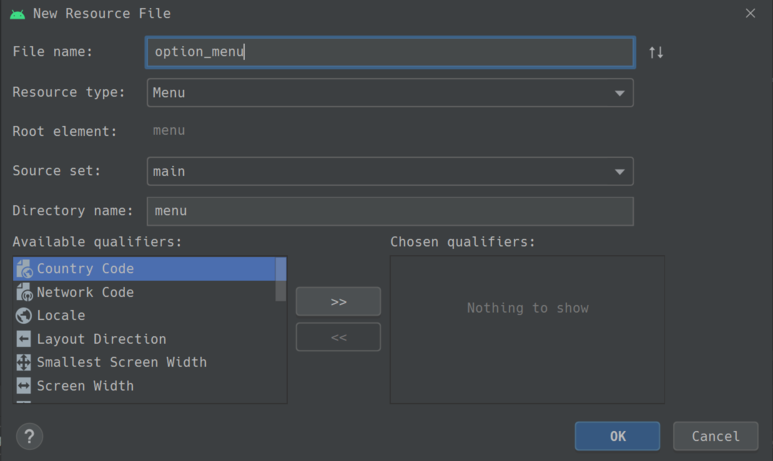
Menu Item을 추가해 줍니다.
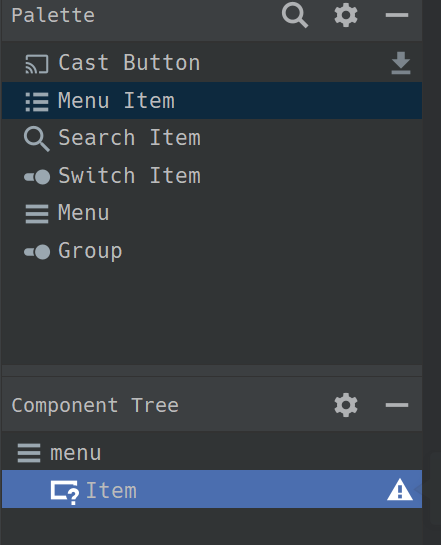
id와 title을 설정합니다.
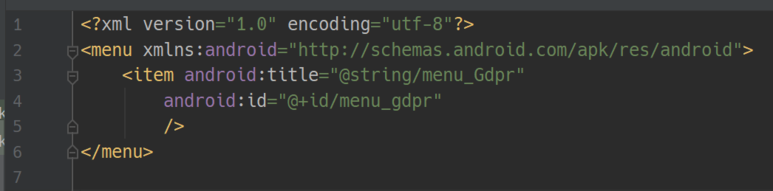
사용하고 싶은 화면(onCreateView 또는 onCreate)에 setHasOptionsMenu()를
적습니다.
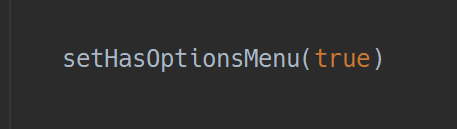
onCreateOptionsMenu를 override 합니다.

그리고, onOptionsItemSelected를 override 합니다.
선택되었을 때의 행위를 나타냅니다.
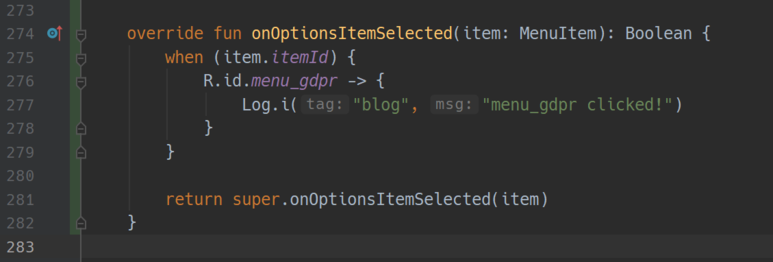
실행합니다.
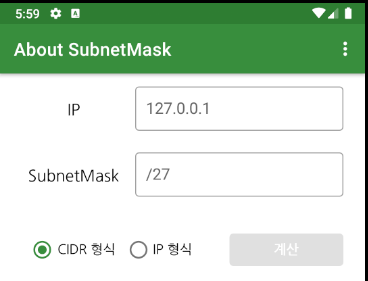
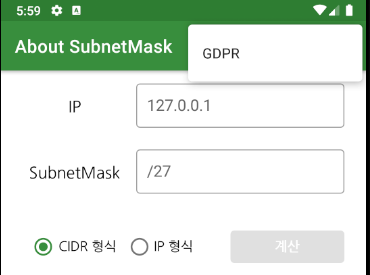
끝.
카테고리: Android










댓글
댓글 쓰기
궁금한 점은 댓글 달아주세요.
Comment if you have any questions.